Installation Instructions
Table Of Contents
- Installatiehandleiding MFC-440CN/MFC-660CN
- De symbolen die worden gebruikt in deze handleiding
- Inhoudsopgave
- Aan de slag
- Stap 1 De machine installeren
- 1 De beschermingen verwijderen
- 2 De hoorn aansluiten (alleen MFC-660CN)
- 3 Papier laden
- 4 De telefoonlijn aansluiten
- 5 Het stroomsnoer aansluiten
- 6 De inktcartridges plaatsen
- 7 Afdrukkwaliteit controleren
- 8 Het contrast van het LCD- scherm instellen
- 9 De datum en tijd instellen
- 10 Uw Stations-ID instellen
- 11 Kiesmodus Toon of Puls instellen
- 12 Het type telefoonlijn instellen
- 13 Een ontvangststand kiezen (voor MFC-440CN)
- 14 Een ontvangststand kiezen (voor MFC-660CN)
- 15 Het ANTW.APP. instellen (alleen MFC-660CN)
- Stap 2 De driver en de software installeren
- Voor netwerkgebruikers
- Verbruiksonderdelen
- brother DUT
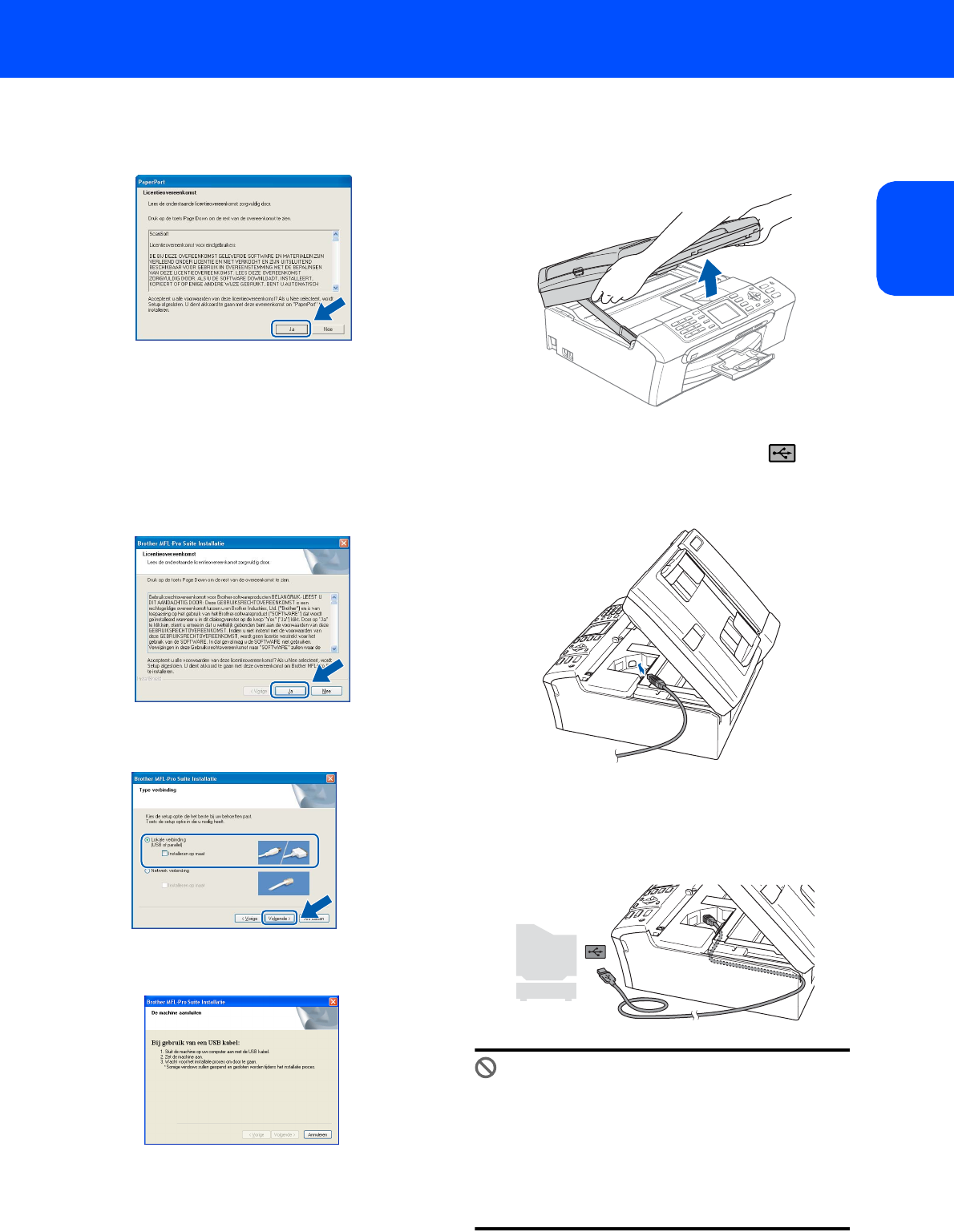
De driver en de software installeren
17
Windows
®
USB
Windows
®
5 Als u de licentieovereenkomst van ScanSoft
®
PaperPort
®
SE hebt gelezen en geaccepteerd,
klikt u op Ja.
6 De installatie van PaperPort
®
SE begint
automatisch en daarna wordt MFL-Pro Suite
geïnstalleerd.
7 Als het venster met de Brother-
softwarelicentieovereenkomst voor MFL-Pro
Suite wordt geopend, klikt u op Ja als u de
voorwaarden van de
softwarelicentieovereenkomst accepteert.
8 Kies Lokale verbinding, en klik vervolgens op
Volgende. De installatie wordt voortgezet.
9 Wanneer dit scherm verschijnt, gaat u naar de
volgende stap.
10 Gebruik beide handen en de plastic lipjes aan
beide zijden van de machine om het
scannerdeksel op te tillen, totdat deze in de
open stand vergrendeld is.
11 Sluit de USB-kabel aan op de USB-
contactdoos, gemarkeerd met een -
symbool. De USB-ingang bevindt zich aan de
binnenkant van de machine, aan de
rechterzijde, zoals hieronder afgebeeld.
12 Leid de USB-kabel voorzichtig in de goot zoals
hieronder aangegeven, door de goot te volgen
om de machine heen en naar de achterkant
ervan. Sluit daarna de kabel op uw computer
aan.
Onjuiste configuratie
• Sluit de machine NIET aan op een USB-poort
op een toetsenbord of een USB-hub zonder
voeding. Brother adviseert u de machine direct
op uw computer aan te sluiten.
• Controleer of de kabel het sluiten van de
afdekkap niet beperkt, anders zou er een fout
kunnen optreden.










